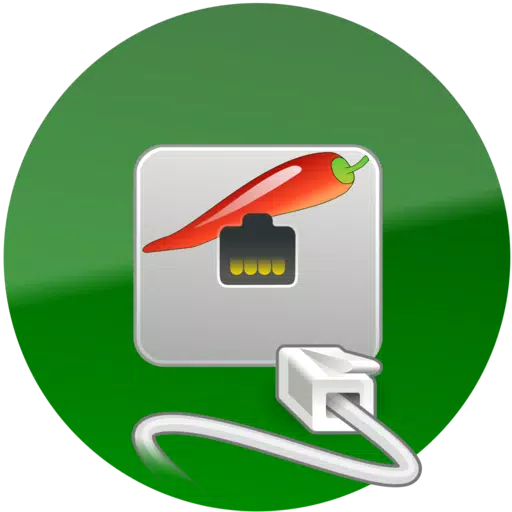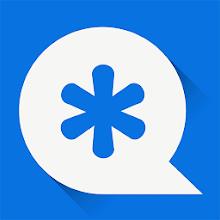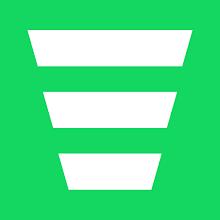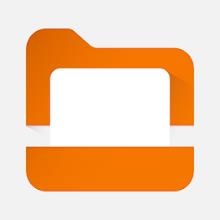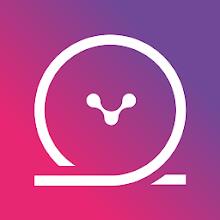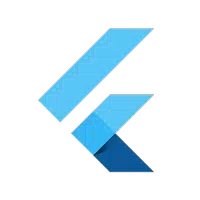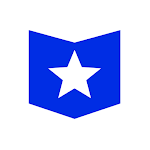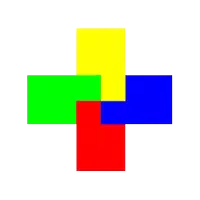https://apps.apple.com/ca/app/aspice-pro/id1560593107aSPICE: um software de desktop remoto de máquina virtual QEMU KVM seguro e de código aberto que suporta protocolos SPICE e SSHhttps://github.com/iiordanov/remote-desktop-clients/blob/master/bVNC/CHANGELOG-aSPICE https://github.com/iiordanov/remote-desktop-clients/releasesProcurando um cliente SPICE para iOS ou Mac OS X? Você pode baixá-lo agora no seguinte endereço: https://github.com/iiordanov/remote-desktop-clients/issues https://groups.google.com/forum/#!forum/bvnc-ardp-aspice-opaque-remote-desktop-clientshttps://play.google.com/store/apps/details?id=com.iiordanov.freebVNC
Para apoiar meu trabalho e o software de código aberto GPL, adquira o aSPICE Pro, a versão de doação do programa! Por favor, informe-me de problemas usando o botão "Enviar e-mail" no Google Play antes de escrever um comentário.
Se você tiver alguma dúvida, também pode perguntar no fórum em vez da área de comentários:
Meu visualizador VNC bVNC também vale a pena tentar:
Se o ponteiro do mouse estiver fora de sincronia com a posição do clique, você pode usar o modo de entrada "Emular Trackpad" ou, melhor ainda, adicionar o "EvTouch USB Drawing Tablet" quando a máquina virtual for desligada e iniciá-la. . Como adicionar uma mesa digitalizadora:
-
Se configurado via virt-manager, vá para a seção "Visualizar"->"Detalhes" e selecione "Adicionar Hardware"->"Entrada"->"EvTouch USB Drawing Tablet".
-
Se estiver executando a máquina virtual na linha de comando, você precisará de uma opção semelhante a: "-device usb-tablet,id=input0"
aSPICE é um cliente de protocolo SPICE seguro, habilitado para SSH e de código aberto que usa a biblioteca nativa libspice licenciada sob a LGPL. Seus recursos incluem:
-
Controle qualquer máquina virtual qemu habilitada para SPICE usando qualquer sistema operacional convidado.
-
aSPICE Pro suporta senha mestra.
-
aSPICE Pro suporta autenticação SSH MFA/2FA.
-
aSPICE Pro suporta redirecionamento USB.
-
Áudio suportado.
-
Suporta multitoque para mouse remoto. Use um dedo para clicar no botão esquerdo, dois dedos para clicar no botão direito e três dedos para clicar no botão do meio.
-
Suporta som (opção em configurações avançadas na tela inicial).
-
O arrasto com o botão direito e o botão do meio é suportado se você não levantar o primeiro dedo que toca.
-
Suporta arrastar e rolar com dois dedos.
-
Suporte para pinçar para ampliar.
http://www.linux-kvm.org/page/SPICE http://askubuntu.com/questions/60591/how-to-use-spice https://github.com/iiordanov/remote-desktop-clients Suporta alterações dinâmicas de resolução, permitindo reconfigurar seu desktop enquanto estiver conectado e controlar a máquina virtual do BIOS para o sistema operacional. -
Suporta rotação completa. Use a rotação centralizada no seu dispositivo para desativar a rotação. -
Suporta vários idiomas. -
O mouse é totalmente compatível com o sistema Android 4.0. -
A área de trabalho pode ser totalmente exibida mesmo quando o teclado virtual é estendido. -
Suporta tunelamento SSH para maior segurança ou acesso a máquinas protegidas por firewalls. -
Otimização de UI para diferentes tamanhos de tela (tablets e smartphones). -
Suporte para múltiplas janelas Samsung. -
Suporta chaves públicas/privadas SSH (chaves públicas). -
Suporta a importação de chaves RSA criptografadas/não criptografadas no formato PEM e chaves DSA não criptografadas no formato PKCS#8. -
Suporta salvamento automático de sessões de conexão. -
Suporta modos de zoom com zoom, ajuste à tela e um para um. -
Suporta dois modos de entrada diretos, um analógico e um com uma mão. -
No modo de entrada com uma mão, mantenha pressionado para selecionar o modo clicar, arrastar, rolar e ampliar. -
Suporta Ctrl/Alt/Tab/Super e teclas de seta na tela retrátil. -
Use o botão Voltar do seu dispositivo para enviar a tecla ESC. -
Você pode usar as teclas de seta como teclas de seta e girar as teclas de seta de alguns teclados Bluetooth. -
O zoom mínimo se ajusta à tela e se ajusta a 1:1 quando ampliado. -
Suporte FlexT9 e teclado de hardware. -
Ao configurar uma conexão, a ajuda do dispositivo para criar novas conexões está disponível no menu. -
Enquanto conectado, a ajuda do dispositivo sobre os modos de entrada disponíveis está disponível no menu. -
Testado no teclado Hackers. Recomenda-se usá-lo (obtenha o teclado Hackers no Google Play). -
Suporta configurações de importação/exportação. -
Suporte Samsung DEX, Alt-Tab, captura de botão iniciar. -
Suporte para captura de espaço Ctrl. -
Recursos planejados:
Área de transferência integrada para copiar/colar do seu dispositivo.
- Instruções do sistema Linux (Red Hat):
Instruções de uso do sistema Linux (Ubuntu):
Código: